Hozzon létre egy diavetítés
Szia Anton. Segítségre van szükségem. Mi unokája 4-es fokozatú - kipufogó. Meg kell csinálni egy diavetítés a képek a zenével. Rendelni az osztályban. I kotorászott az interneten -, de vannak programok, amelyek fizetnek (Photo Slideshow), majd angolul (ProShow producer.), Vagy nem alkalmas a W-7 (Windows Movie Maker). Ahogy értem (a nyugdíjas) nem olyan erős, ebben az esetben. Tudja megmondani, mi ez, hogy végre. Köszi előre. Gennagyij.
Mivel ő úszni ebben a témában fogunk foglalkozni. Remélem, hogy időben teljesíteni.
Slideshow Fotók - [Studio]
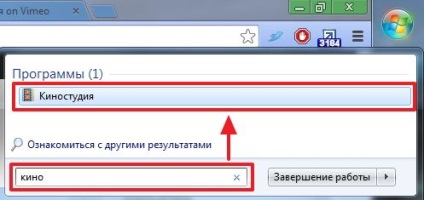
Ha a keresés nem hozott eredményt - azt kell beállítani.
Írás a Google «Studio”, és megy az első eredmény
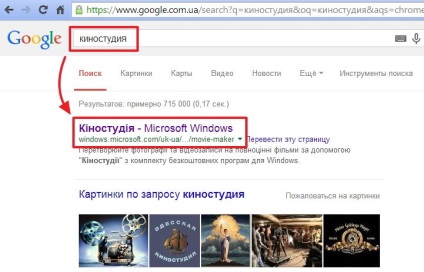
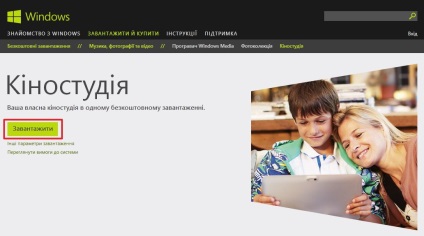
Válassza ki a kívánt nyelvet
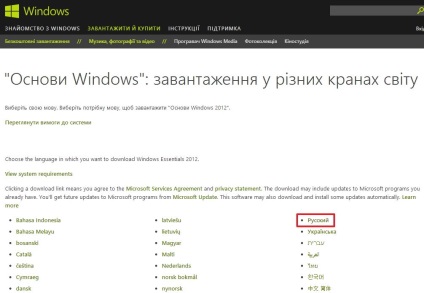
Fájl letöltése - wlsetup-web.exe
Elhaladunk a ssylochku Select programokat telepíteni
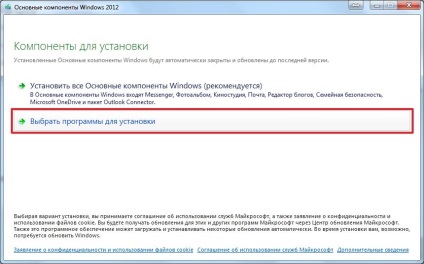
Így csak egy kullancs album és filmstúdió. Telepítés gombra
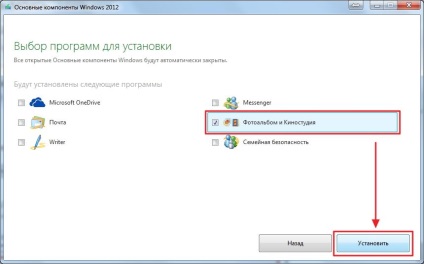
Ha a telepítés befejeződött kattintással bezár
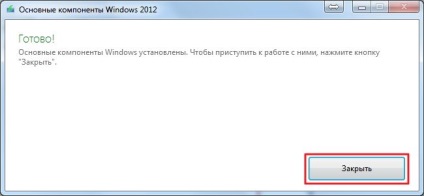
A rendszer segítségével a keresés a Start menüben, meg a Movie Maker és a futás.
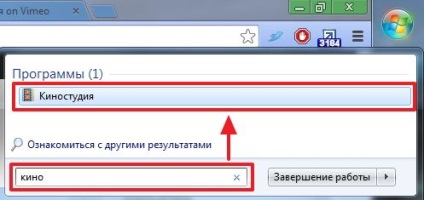
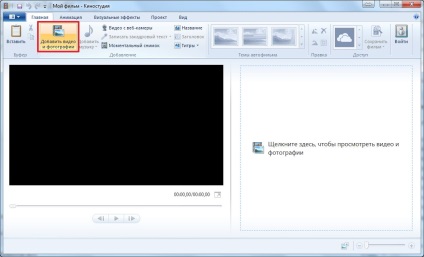
Találunk a mappát az elkészített fotó válassza ki az összes (Ctrl + A), majd kattintson a Megnyitás
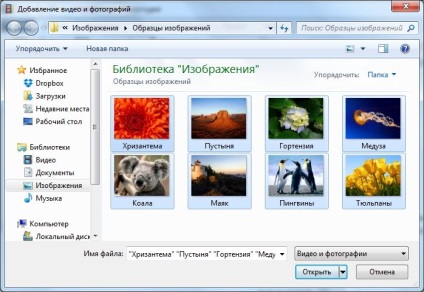
Ha nem kell hozzá minden rendelkezésre álló fotót -, akkor használja a gombokat
- Shift kiemelni tartományban. Kiválasztja az első kép, tartsuk lenyomva a Shift és jelölje ki az utolsó kép a bal egérgombbal. Jelölje ki az egész tartományban az első az utolsó fotó.
- Ctrl - válassza ki több fotót. Jelölje ki az első fotó, tartsa Ctrl és kattintson a bal egérgombbal a kívánt fotót. De csak a kívánt fotók
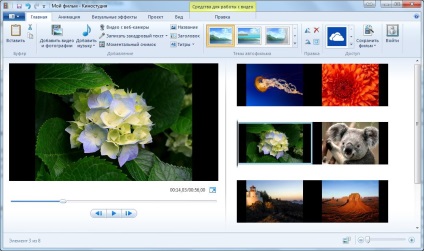
Az, hogy a diák lehet változtatni. Bilincs le dia a bal egérgombot, és húzza azt a kívánt helyre.
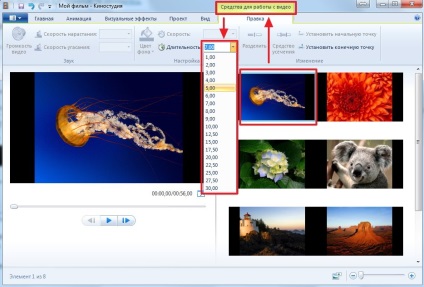
Név hozzáadása a diavetítés
Válassza ki az első diát. Lépj a Kezdőlap fülre. kattintson a nevére
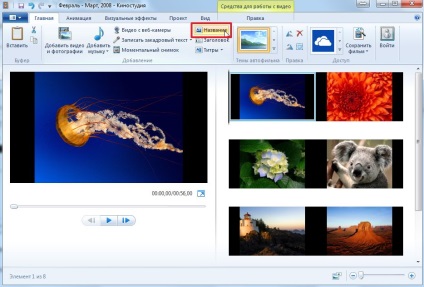
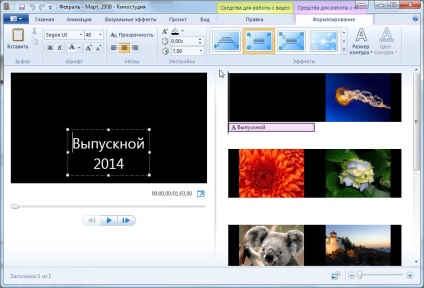
Meg lehet változtatni a hálózat mérete és állítsa be a színt.
Felvehet egy címet bármelyik diák. Ehhez válassza ki a kívánt dia, menj a lap „Home” és kattintson a „Cím”
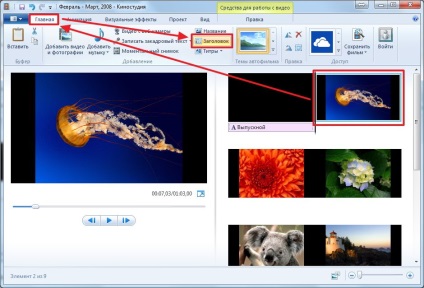
Cím, akkor lehet alkalmazni, ugyanazt a hatást és a beállítások, valamint a nevét a diavetítés.

Ugyanígy, megadhatja címeket.
Ha szükséges, olyan címke lehet eltávolítani kiemelve azt, és kattintson a bal egérgombbal DEL. Akkor hozza be a helyi menüt, kattintson a jobb gombbal, és válassza a Törlés lehetőséget. Hasonlóképpen, akkor távolítsa el a diát.
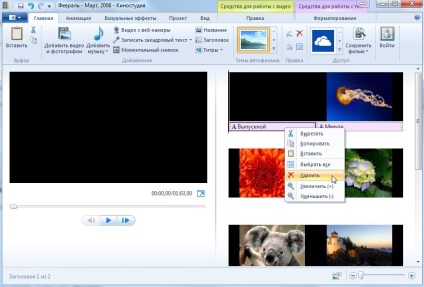
Ha törölni valamit véletlenül, akkor vissza lehet állítani a CTRL + Z vagy a nyíl
Így megy vissza egy pár lépést hátra, és rögzíti a diavetítés.
Felveheti animáció a kijelölt vagy az összes diák. Válassza ki a kívánt dia és menj a Animation lapra. Jobb nyilvánosságra részén Pan és zoom. Mi irányítja az egeret semmilyen hatása, és hogyan fog kinézni. Szeretem az Auto
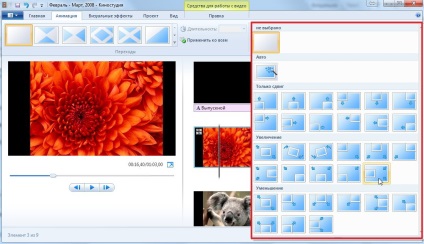
Alkalmazásához a kiválasztott effekt az összes diára, kattintson az Alkalmazás minden
Add átmeneti hatásokat. A „Animáció” fülön a „átmenet” a javasolt választani. Szeretem „Crossfade”
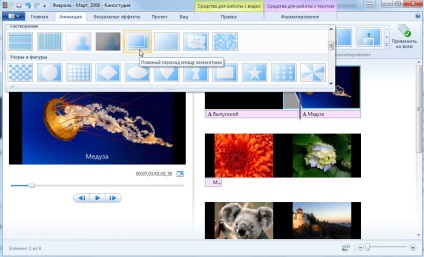
A „konverziók”, megadhatja a kívánt hosszúságú kiválasztott átmenet és alkalmazza azt az összes diák.
Zene hozzáadása a diavetítés. A „Home” lapon kattintson a „Zene hozzáadása”, és válasszon ki egy hangfájlt a számítógépen. Ha rákattint az alsó része a gombot, akkor zenét hozzáadni a jelenlegi helyzet (a kiválasztott keretben). Meg kell adni a zenét az egész diavetítés - kattints a Zene hozzáadása ...
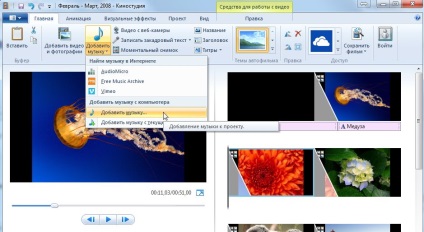
Hozzáadása után egy fül lesz „Options” vagy „feldolgozás szerszámok zene.” Ezen a lapon beállíthatja a hangerőt, válassza ki a sebességet a nő és a kihalás (alacsony, közepes, magas), és a kezdőpont, ahol szól a zene
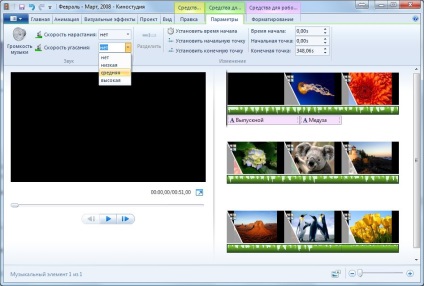
Például meg kell kezdeni a zenélés a 2 másodperces diavetítés, állítsa be a kívánt időt a „Start Time”.
Körülbelül az idő a végén a zene fájl nem kell aggódnia. Zene ér véget, amikor befejezte az utolsó diát.
válassza ki a „Save Movie” annak érdekében, hogy mentse a diavetítés a lap „Home”
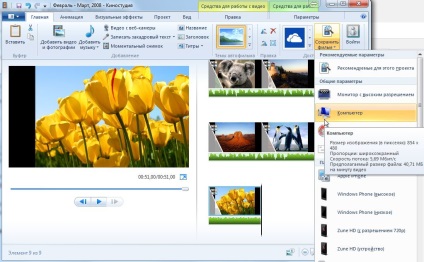
A legördülő listából kiválaszthatja a mentési formátum. Ha ezt a diavetítés a számítógép vagy a kivetítő, akkor választhat ajánljuk ezt a projektet vagy monitor nagyfelbontású - elvileg ugyanaz a dolog. Ha szeretne egy kompakt méretű diavetítés, akkor válassza a „Computer”. Amikor az egérrel az egeret a fajta menteni a pop-up ablak jelenik meg a méret a diavetítés.
Ajánlottak kiválasztása ehhez a projekthez. Nevét adja meg a diavetítés, és kattintson a Mentés
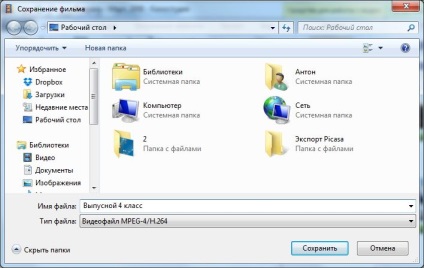
Várakozás mentés filmek és kilátás.

Ha tetszik mindent lehet lezárni Movie Maker. Ha azt szeretnénk, hogy mentse a projekt fájlt

A projekt fájl - ez apró fájl méretét, ha azt rögzítik, hogy mely fájlok használják, és milyen hatást rájuk kerültek felhasználásra. Ha később szeretné változtatni semmit a diavetítés (például akkor tett egy tervezetet, és szeretné megmutatni a tanár, majd kijavítani és módosíthatja) akkor van értelme, hogy mentse a projektet.
Hosszú volt az út, hogy hozzon létre egy diák. Ha azt szeretnénk, gyorsabb. Használhatja a kész témát. Add meg fényképeket és a zenét a „Home” fül alatt a „Témák filmkészítés” válasszon a javasolt
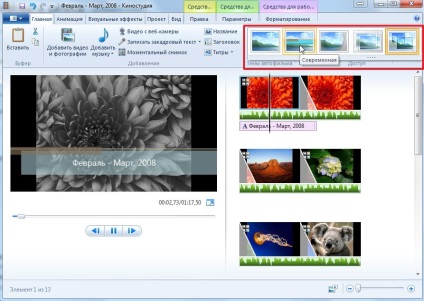
Meg lehet változtatni, amit szeretne, de akkor hagyja mindent, ahogy van. Ennek eredményeként, akkor egy kész diavetítés 2 perc alatt.
Slideshow - [Picasa]
Picasa - egy ingyenes program, az orosz Google, amelyen keresztül azonos, ha nem könnyebb, akkor létrehozhat egy slide show. A letöltéshez levelet a Google «Picasa» és megy az első kapcsolat
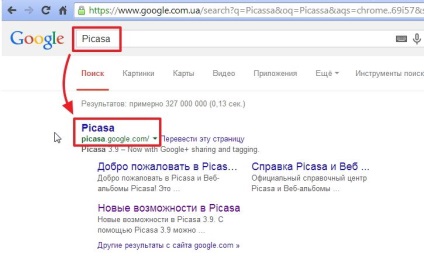
Kattintson a Letöltés Picasa
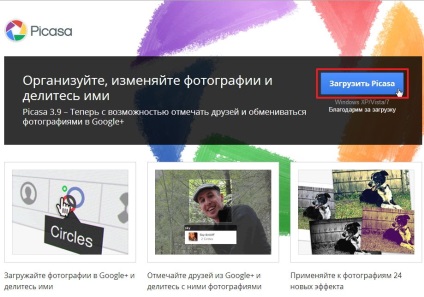
Loaded picasa39-setup.exe fájlt. Futtatni. A dobozban egy biztonsági figyelmeztetés, kattintson a Futtatás
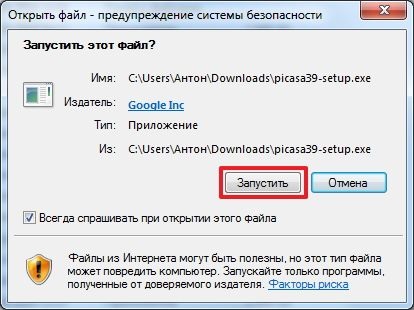
Fogadja el a licencszerződést

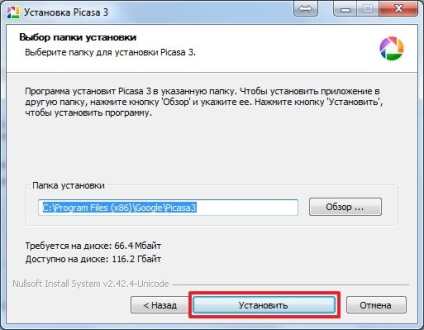
Van egy parancsikont az asztalon és a Gyorsindítás sávon nem szükséges, így bérelt egy kullancs, és lenyomom a Befejezés
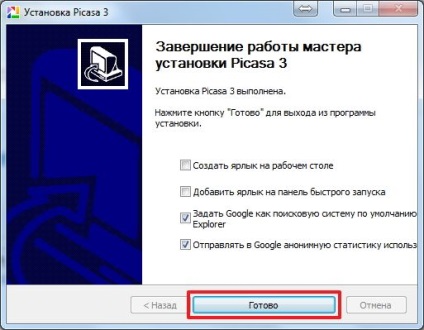
A Picasa indult, és felkérik, hogy megtalálja az összes képeket a számítógépre. Válasszon ki egy elemet, majd nyomja meg a Folytatás
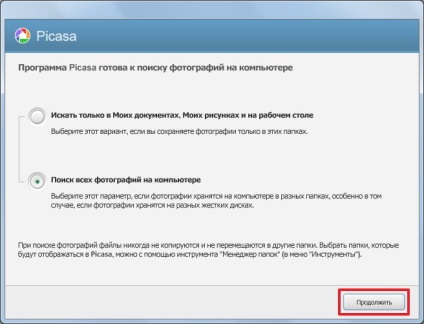
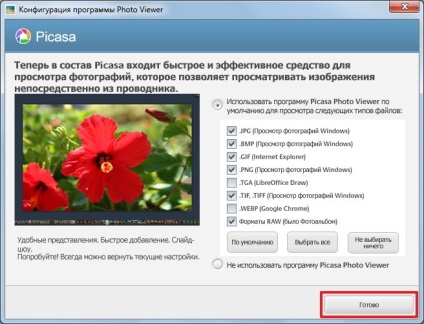
Továbbá azt javasolta, hogy a Picasa és a Google+ még megtagadja

Várja meg, amíg a végén stock fotográfiát. Képek keresése a diavetítés, és válassza ki őket a Windows Explorer (Windows Ctrl + A - jelölje ki az összes, vagy amire szüksége van használja a Ctrl és Shift)
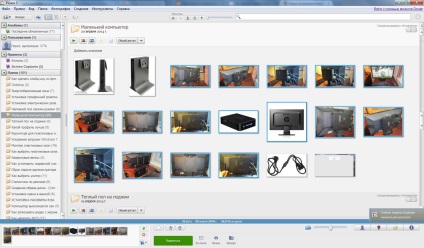
Kattintson Film létrehozása prezintatsiyu

Azonnal menjen a Slide fülre, és állítsa fel az első oldalon a diavetítés. Itt lehet kiválasztani a betűtípust és méretet, stílust, a háttérszín, a sablont, amit szeret, és változtassa meg a nagyon felirattal
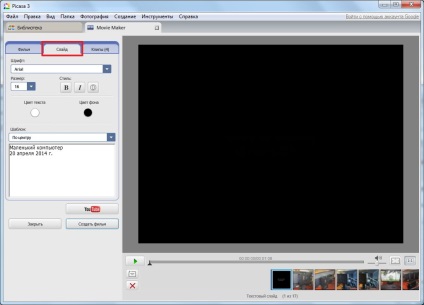
Menj vissza a film lapra, és kattintson a Letöltés hozzá filmzenét diavetítések
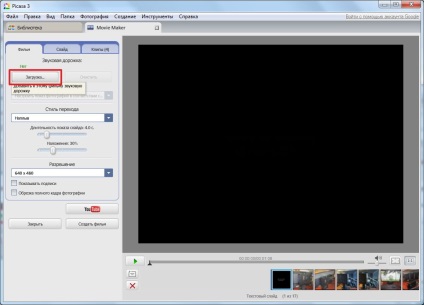
A pop-lásd az alábbi lehetőségeket választhatja ki:
- Vágja le a hang - a zene játszott csak addig, amíg a diák jelennek
- Megszokott a kijelző a képek szerint a filmzene - ebben az esetben az időtartama kijelző egyes fényképek, hogy növeljék egységes megjelenítési egész audio hang
- Készítsen egy videoklippet - időtartama megjelenítendő kép ugyanaz marad, és akkor meg kell ismételni egy kört, amíg a hangsávot végek
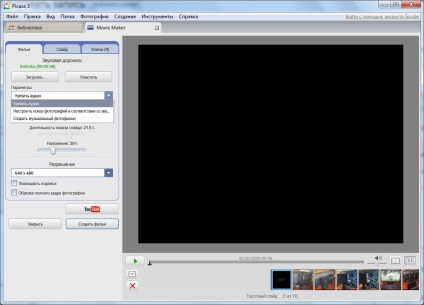
Azt diavetítések meg kell vágni a hang.
Mi hozzá a többi paraméter a diavetítés: átmeneti stílus (választani a legördülő listából) időtartamát a diavetítés, kiszabása és állásfoglalást.
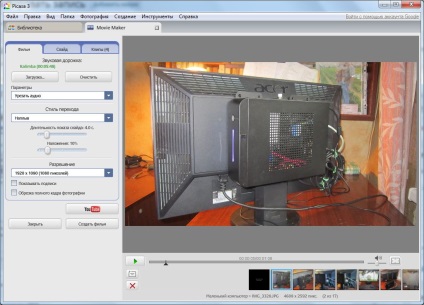
Átmeneti stílus válassza Oldjuk. Overlay csökken 10%. Tettem a maximális felbontás - 1920 × 1080
A lemezeket lehet mozgatni tartva a bal egérgombot, és felszabadító bárhol. A helyi menü a dián törölheti, vagy szöveget dia
Az összes beállítás kész vagy, kattints a Filmkészítés
Amikor létrehoz egy filmet tettem elosztott számítástechnikai szünet. úgy, hogy a processzor terhelését, tisztességes.
Befejezése után a készülék automatikusan lejátszani diavetítés.
Ebben a szakaszban, akkor vágja le az elején és / vagy végén kapott film az egér mozgatásával megfelelő megállók
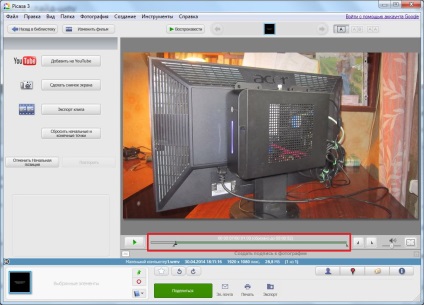
Amikor mindannyian szeretünk kattintson Export klip. A kész diavetítés menti az alapértelmezett könyvtárban
Online diavetítés - [YouTube]
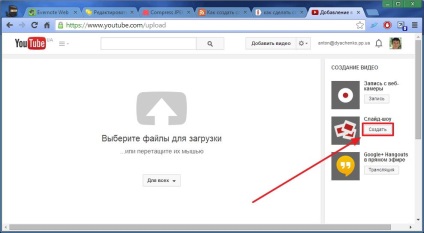
Feltölteni egy fényképet megy a szakasz letöltheti a képeket. Töltse le és visszatért megoszthatja fényképeit. Válaszd ki a képeket a diavetítés és nyomjuk
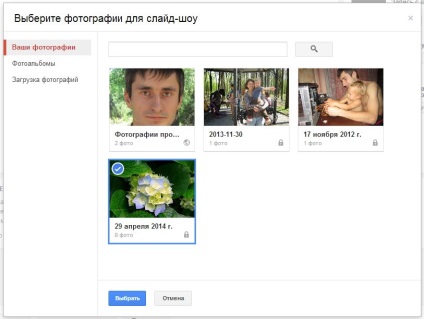
A bal egérgombbal cserélni a helyét a képeket a megfelelő sorrendben. gombra
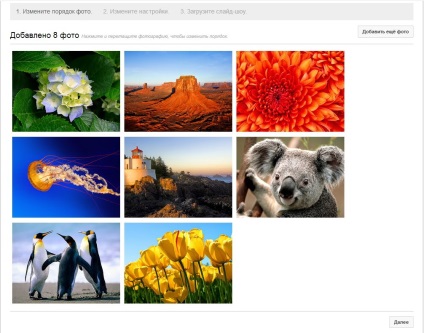
A következő lépésben elvégzi az alapvető konfigurációs diavetítés. A legördülő listából válassza ki az időtartamot a diavetítés hatásait (vagy eltávolíthatja vagy add pan és zoom) és áthelyezése. Átigazolások álló 14 darab - van egy választás.
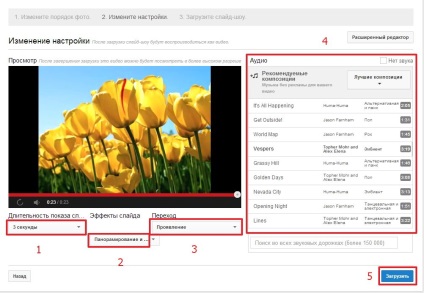
A jobb oldalon válassza ki az Audio. Kattintson letöltése és diavetítések kész.
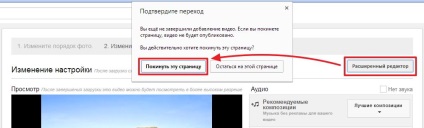
következtetés
Ebben a cikkben, akkor kitalálta, hogyan lehet egyszerűen és gyorsan hozzon létre egy slideshow a képek zenével három módon. A különböző esetekben sokkal kényelmesebb használni különböző módszerekkel. Ha kell egy bizonyos dallamot, akkor jobb, hogy egy filmstúdió vagy a Picasa. Ha bármilyen zenét, akkor lehet, hogy egy diák az online YouTube segítségével.
Érdemes megjegyezni, hogy a három módszer lehetővé teszi, hogy gyorsan hozzon létre egy tisztességes diák minimális erőfeszítéssel.